怎么换动态壁纸苹果手机 苹果iOS14如何设置动态壁纸
更新时间:2024-03-21 12:05:17作者:jiang
苹果iOS14为用户带来了许多新的功能和体验,其中之一就是动态壁纸的设置,动态壁纸能够为我们的苹果手机带来更加生动和个性化的外观,让我们的屏幕焕然一新。如何在苹果iOS14上设置动态壁纸呢?这里将为大家详细介绍一下。无论是喜欢自然景色、动态纹理还是潮流设计,iOS14都提供了丰富多样的动态壁纸选择,让我们可以根据个人喜好随时更换,为手机增添一抹色彩和活力。接下来让我们一起来看看如何在苹果iOS14上设置动态壁纸吧!
操作方法:
1.以ios14举例,打开设置功能。
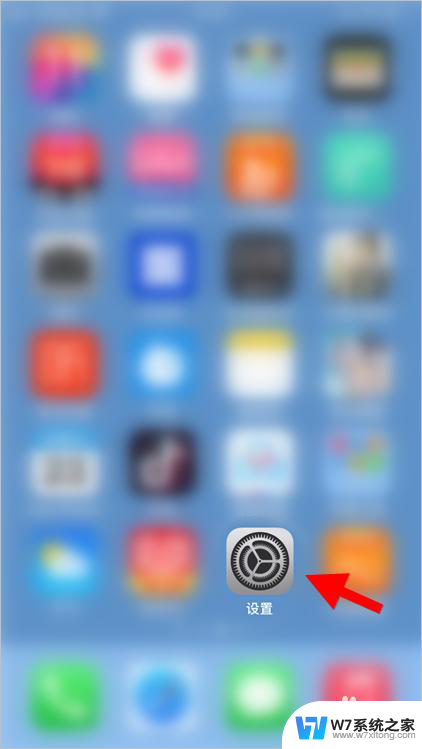
2.在设置菜单中点击“墙纸”,进入墙纸中心。
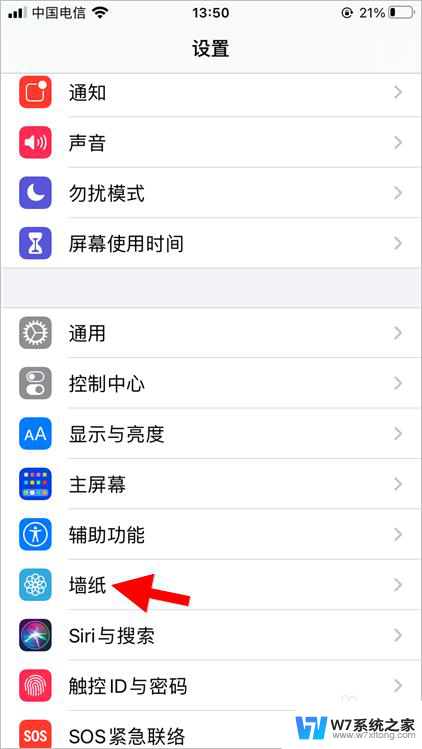
3.在此界面找到“选取新墙纸”功能,点击进入。
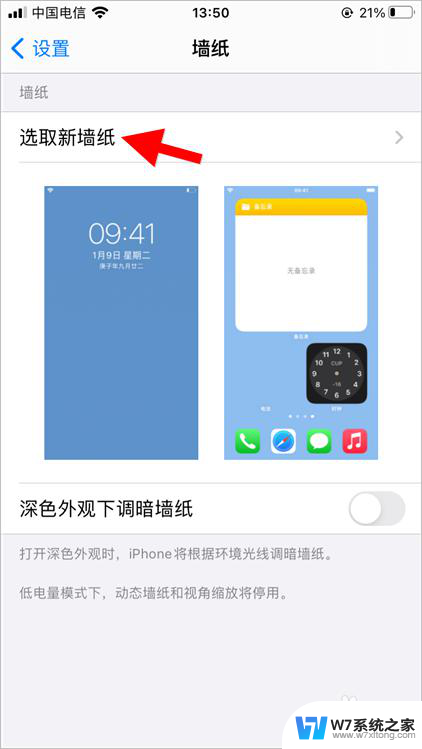
4.苹果手机的墙纸分3种类型,此处点击动态墙纸。
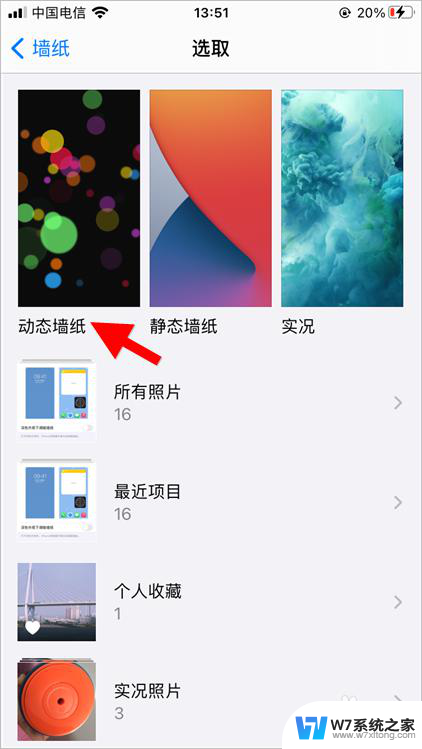
5.选择自己喜欢的动态墙纸,点击查看预览。
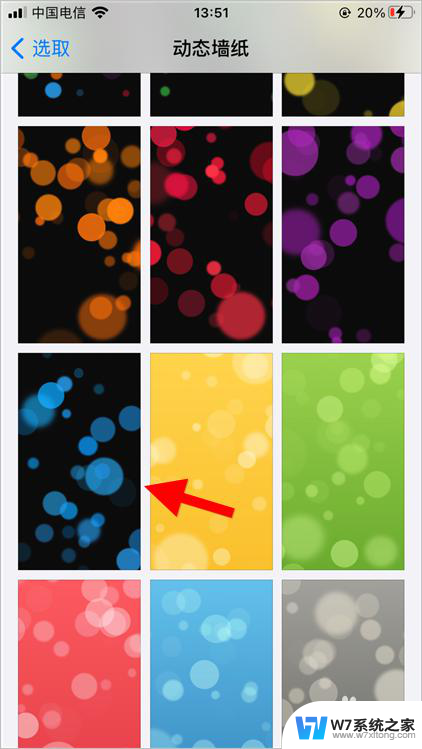
6.在墙纸预览界面,点击“设定”选项。
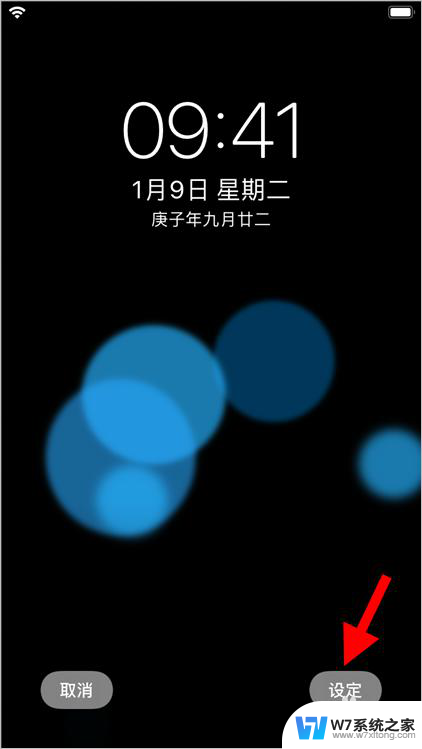
7.选择设置范围,设置完毕后返回手机桌面。就能看到新墙纸了。
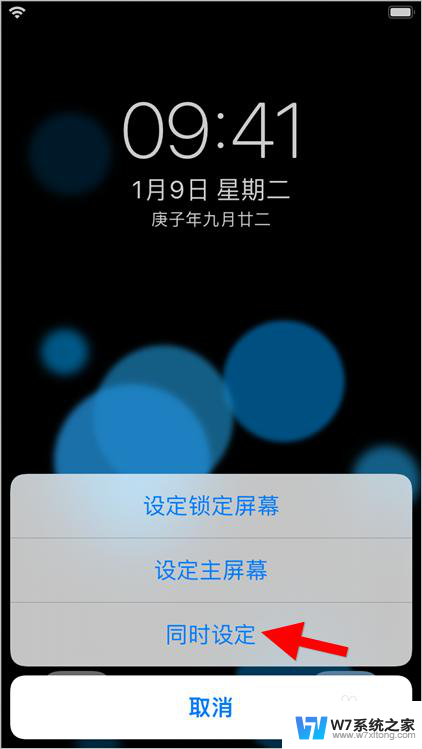
以上是如何在苹果手机上更换动态壁纸的全部内容,如果您遇到这种情况,可以按照以上方法解决,希望能对大家有所帮助。
怎么换动态壁纸苹果手机 苹果iOS14如何设置动态壁纸相关教程
-
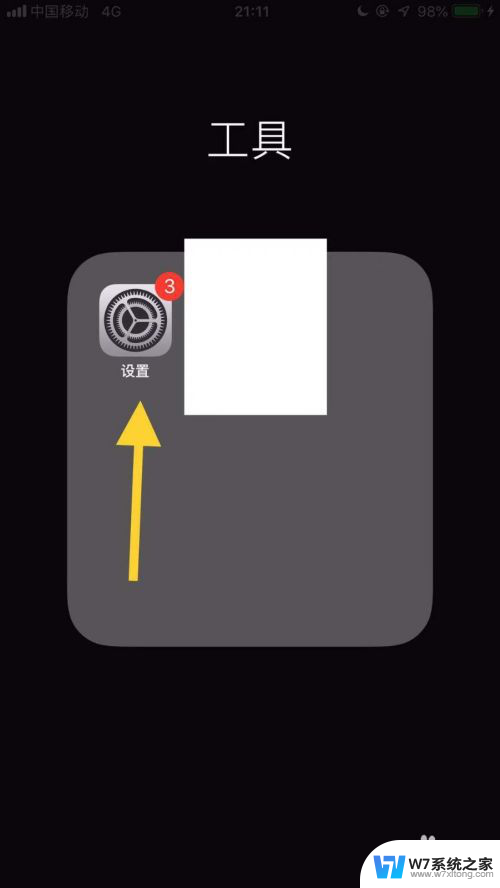 苹果11动态壁纸 苹果11手机动态壁纸设置教程
苹果11动态壁纸 苹果11手机动态壁纸设置教程2024-09-11
-
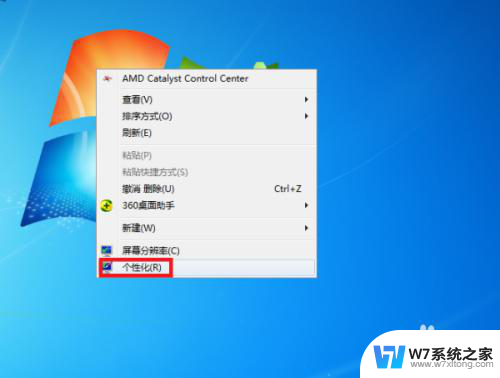 动态电脑壁纸怎么设置 电脑如何设置动态桌面壁纸教程
动态电脑壁纸怎么设置 电脑如何设置动态桌面壁纸教程2024-06-24
-
 pc怎么设置动态壁纸 电脑怎么设置动态桌面壁纸
pc怎么设置动态壁纸 电脑怎么设置动态桌面壁纸2024-05-11
-
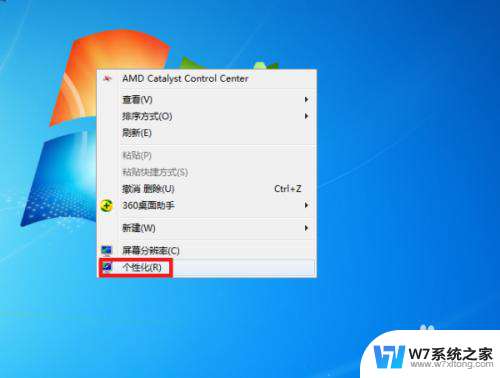 怎么设置桌面动态壁纸 电脑动态桌面壁纸设置方法
怎么设置桌面动态壁纸 电脑动态桌面壁纸设置方法2024-05-21
- 苹果更新后壁纸和锁屏一样怎么回事 苹果手机锁屏和主屏幕壁纸分开设置教程
- 笔记本电脑怎么弄动态壁纸 如何在电脑上设置动态桌面壁纸
- 电脑动态壁纸视频 电脑如何设置动态桌面壁纸教程
- 手机怎么设置锁屏动态壁纸 安卓手机动态壁纸锁屏设置步骤
- 苹果手机如何更改壁纸和锁屏 iPhone怎样设置锁屏和主屏幕壁纸不一样
- 为什么高清壁纸在手机上很模糊 苹果手机壁纸为什么变模糊了
- 电脑突然没有蓝牙功能了 电脑蓝牙连接功能不见了
- 耳机连电脑没有麦克风 耳机插电脑只有声音没有麦克风
- 单元格如何设置下拉框选项 Excel单元格下拉选项设置方法
- 电脑怎么看有没有固态硬盘 怎么辨别电脑中的固态硬盘
- 苹果11怎么截屏截长图 苹果11手机截长图方法
- 右击鼠标没有新建选项 Windows电脑鼠标右键没有新建文件夹选项
电脑教程推荐
- 1 单元格如何设置下拉框选项 Excel单元格下拉选项设置方法
- 2 电脑怎么看有没有固态硬盘 怎么辨别电脑中的固态硬盘
- 3 右击鼠标没有新建选项 Windows电脑鼠标右键没有新建文件夹选项
- 4 华为智慧屏在哪里打开 华为手机智慧识屏如何开启
- 5 压缩文件电脑怎么解压 压缩文件夹解压软件
- 6 微博怎么删除最近访问记录 微博经常访问列表删除方法
- 7 微信图标没有了怎么办 微信图标不见了怎么办
- 8 windows81企业版激活密钥 win8.1企业版密钥激活步骤
- 9 比windows不是正版怎么办 电脑显示此windows副本不是正版怎么办
- 10 网络连接正常但无法上网是什么原因 电脑显示网络连接成功但无法上网